关闭win10安全引导策略的详细指南
来源:系统家园
时间:2024-01-11 10:13:17 371浏览 收藏
从现在开始,努力学习吧!本文《关闭win10安全引导策略的详细指南》主要讲解了等等相关知识点,我会在golang学习网中持续更新相关的系列文章,欢迎大家关注并积极留言建议。下面就先一起来看一下本篇正文内容吧,希望能帮到你!
安全引导策略能够保护我们的电脑不受一些外部文件入侵,但是它有时候也会影响我们的正常使用,这时候就可以将它关闭。只需要进入bios设置就可以了,下面就跟着小编一起来看一下吧。
win10安全引导策略关闭教程
不同电脑关闭的方法略有差别。
戴尔电脑
1、在开机时按下“F2”进入bios设置。
2、切换到“secure BOOT”界面。
3、选择“secure Boot Enable”,将“Enabled”改为“Disabled”
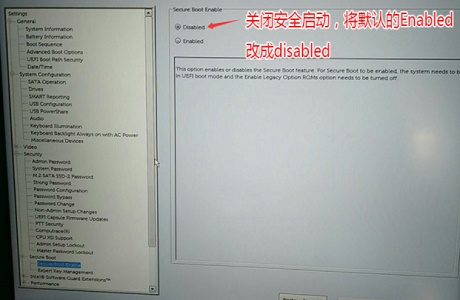
联想电脑
1、开机时按住“F2”进入bios设置。
2、用“→”来到“security”
3、选择“secure Boot”,将“Enabled”改为“Disabled”
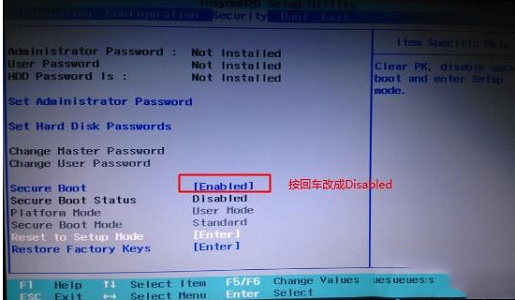
华硕电脑
1、开机使用“Esc”进入bios设置,按下“F7”进入高级设置。
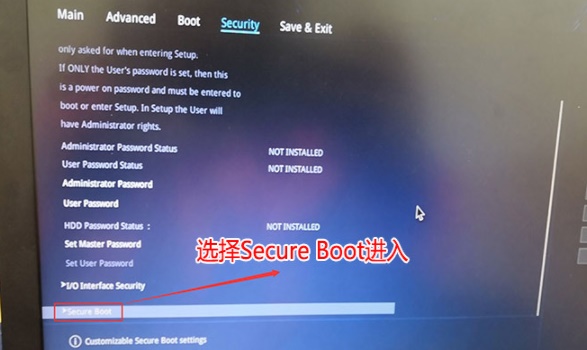
2、使用“→”进入security,然后进入“secure boot”
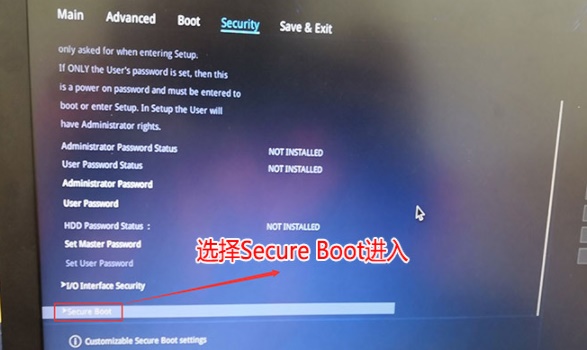
3、把其中的“Secure Boot Control”的“Enabled”改成“Disabled”
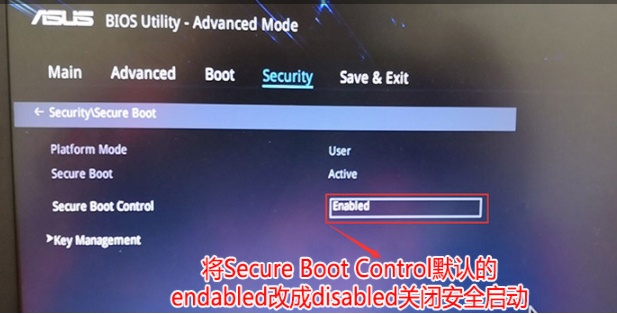
今天关于《关闭win10安全引导策略的详细指南》的内容介绍就到此结束,如果有什么疑问或者建议,可以在golang学习网公众号下多多回复交流;文中若有不正之处,也希望回复留言以告知!
声明:本文转载于:系统家园 如有侵犯,请联系study_golang@163.com删除
相关阅读
更多>
-
501 收藏
-
501 收藏
-
501 收藏
-
501 收藏
-
501 收藏
最新阅读
更多>
-
381 收藏
-
231 收藏
-
329 收藏
-
400 收藏
-
162 收藏
-
237 收藏
-
108 收藏
-
214 收藏
-
466 收藏
-
428 收藏
-
418 收藏
-
310 收藏
课程推荐
更多>
-

- 前端进阶之JavaScript设计模式
- 设计模式是开发人员在软件开发过程中面临一般问题时的解决方案,代表了最佳的实践。本课程的主打内容包括JS常见设计模式以及具体应用场景,打造一站式知识长龙服务,适合有JS基础的同学学习。
- 立即学习 543次学习
-

- GO语言核心编程课程
- 本课程采用真实案例,全面具体可落地,从理论到实践,一步一步将GO核心编程技术、编程思想、底层实现融会贯通,使学习者贴近时代脉搏,做IT互联网时代的弄潮儿。
- 立即学习 516次学习
-

- 简单聊聊mysql8与网络通信
- 如有问题加微信:Le-studyg;在课程中,我们将首先介绍MySQL8的新特性,包括性能优化、安全增强、新数据类型等,帮助学生快速熟悉MySQL8的最新功能。接着,我们将深入解析MySQL的网络通信机制,包括协议、连接管理、数据传输等,让
- 立即学习 500次学习
-

- JavaScript正则表达式基础与实战
- 在任何一门编程语言中,正则表达式,都是一项重要的知识,它提供了高效的字符串匹配与捕获机制,可以极大的简化程序设计。
- 立即学习 487次学习
-

- 从零制作响应式网站—Grid布局
- 本系列教程将展示从零制作一个假想的网络科技公司官网,分为导航,轮播,关于我们,成功案例,服务流程,团队介绍,数据部分,公司动态,底部信息等内容区块。网站整体采用CSSGrid布局,支持响应式,有流畅过渡和展现动画。
- 立即学习 485次学习
